Odesílejte fotky přes WhatsApp jako profík: Rychlý návod

Otevřete WhatsApp
Prvním krokem je samozřejmě otevřít aplikaci WhatsApp na vašem telefonu.
Najdete ji pravděpodobně na domovské obrazovce, nebo v menu aplikací.
Po otevření se vám zobrazí seznam vašich konverzací.
Vyberte konverzaci, do které chcete fotky poslat.
Pokud chcete fotky poslat někomu, s kým jste si ještě nepísali,
můžete v horní části obrazovky klepnout na ikonu pro zahájení nové konverzace.
Po otevření konverzace uvidíte v dolní části obrazovky textové pole,
kam byste normálně psali zprávu.
Hned vedle něj se nachází několik ikon,
které slouží k posílání různých typů souborů.
Pro poslání fotek je důležitá ikona ve tvaru sponky.
Klepněte na ni a zobrazí se vám menu s možnostmi.
Zde vyberte možnost "Galerie",
která vám umožní vybrat fotky z galerie vašeho telefonu.
Po klepnutí na "Galerie" se vám zobrazí všechny vaše fotky.
Nyní stačí jen vybrat fotky, které chcete poslat.
Můžete vybrat jednu fotku, nebo jich označit více najednou.
Po výběru fotek se v pravém dolním rohu obrazovky zobrazí tlačítko "Odeslat".
Klepněte na něj a vaše fotky se odešlou do vybrané konverzace.
Vyberte konverzaci
Před odesláním fotky je potřeba vybrat konverzaci, kam ji chcete poslat. Otevřete si aplikaci WhatsApp a v horní části obrazovky uvidíte seznam vašich konverzací. Vyberte konverzaci, do které chcete fotku odeslat, kliknutím na ni. Pokud se jedná o novou konverzaci, klikněte na zelenou bublinu s ikonou tužky v pravém dolním rohu obrazovky a vyberte kontakt, kterému chcete fotku poslat. Po otevření konverzace uvidíte textové pole v dolní části obrazovky. Nad ním se nachází několik ikon, které slouží k odesílání různých typů zpráv.
Sdílení fotek s blízkými je hračka! V WhatsAppu stačí otevřít konverzaci, kliknout na ikonu sponky a vybrat možnost "Galerie". Vyberte fotku, kterou chcete odeslat, a stiskněte šipku. A je to!
Božena Procházková
Klikněte na ikonu sponky
Pro odeslání fotek přes WhatsApp existuje několik jednoduchých kroků. Po otevření konverzace s osobou, které chcete fotky poslat, si všimněte symbolu sponky v textovém poli. Klikněte na ikonu sponky, čímž se vám otevře nabídka s možnostmi sdílení. Vybírat můžete z Galerie, kde najdete všechny vaše fotografie a videa, nebo můžete fotku rovnou vyfotit pomocí Fotoaparátu. Pokud chcete sdílet dokument, zvolte možnost Dokument. Po výběru fotky, kterou chcete odeslat, ji můžete ještě před odesláním upravit. Přidat můžete popis, oříznout ji nebo na ni nakreslit. Jakmile budete s úpravou spokojeni, potvrďte odeslání kliknutím na zelenou šipku v pravém dolním rohu. Fotka se odešle a příjemce ji uvidí v konverzaci.

Zvolte Galerie
Pokud chcete sdílet více fotek najednou, WhatsApp nabízí šikovnou funkci - galerie. Vytvořením galerie můžete odeslat až 30 fotek současně, což je mnohem rychlejší a pohodlnější než posílání každé fotky zvlášť. Jak na to? V chatu, kam chcete fotky odeslat, klikněte na ikonu kancelářské sponky. Místo volby "Fotoaparát" zvolte "Galerie". Nyní se vám zobrazí všechny vaše fotoalba. Vyberte album, ze kterého chcete fotky odeslat. Klepnutím na fotky je označte - na každé vybrané fotce se objeví fajfka. Až budete mít vybrané všechny fotky, klikněte na zelenou šipku v pravém dolním rohu. Před odesláním můžete k fotkám přidat i popisek.
Vyberte fotku k odeslání
Nyní se přesuneme k výběru fotky, kterou chcete sdílet. Otevřete WhatsApp a přejděte do konverzace s osobou nebo skupinou, kam chcete fotku odeslat. V dolní části obrazovky uvidíte vedle textového pole ikonu ve tvaru sponky. Klepnutím na ni se zobrazí nabídka s možnostmi sdílení. Zde vyberte možnost "Galerie", abyste získali přístup k fotografiím uloženým ve vašem zařízení. Procházejte složky, dokud nenajdete fotku, kterou chcete odeslat. Jakmile ji najdete, klepněte na ni pro výběr. V horní části obrazovky se zobrazí náhled vybrané fotografie. Pokud jste s výběrem spokojeni, můžete přejít k odeslání. Pokud chcete vybrat více fotografií najednou, podržte prst na první fotografii a poté klepnutím vyberte další.
| Funkce | |
|---|---|
| Odesílání fotek | Ano |
| Maximální velikost fotky | 16 MB |
| Odesílání více fotek najednou | Ano (až 30) |
Upravte fotku (volitelné)
Před odesláním fotky přes WhatsApp ji můžete dle libosti upravit. Klepněte na obrázek v okně konverzace. Zobrazí se vám nástroje pro úpravu. Můžete oříznout fotku, přidat text, kreslit na ni, nebo vložit samolepku. Po dokončení úprav klepněte na tlačítko pro odeslání.
Přidejte popisek (volitelné)
V této sekci se dozvíte, jak snadno a rychle sdílet své oblíbené momentky s přáteli a rodinou. Náš podrobný návod vám krok za krokem ukáže, jak na to. Ať už jste v používání WhatsAppu nováčky, nebo jen hledáte tipy, jak zefektivnit sdílení fotek, jste tu správně. Naučíme vás, jak vybrat fotky z galerie telefonu, jak k nim přidat vtipný popisek a jak je odeslat jednotlivci nebo skupině. Projdeme si také užitečné funkce, jako je úprava fotek přímo v aplikaci nebo odesílání fotek v originální kvalitě. Sdílení fotek s WhatsAppem je hračka a my vám ukážeme, jak na to!
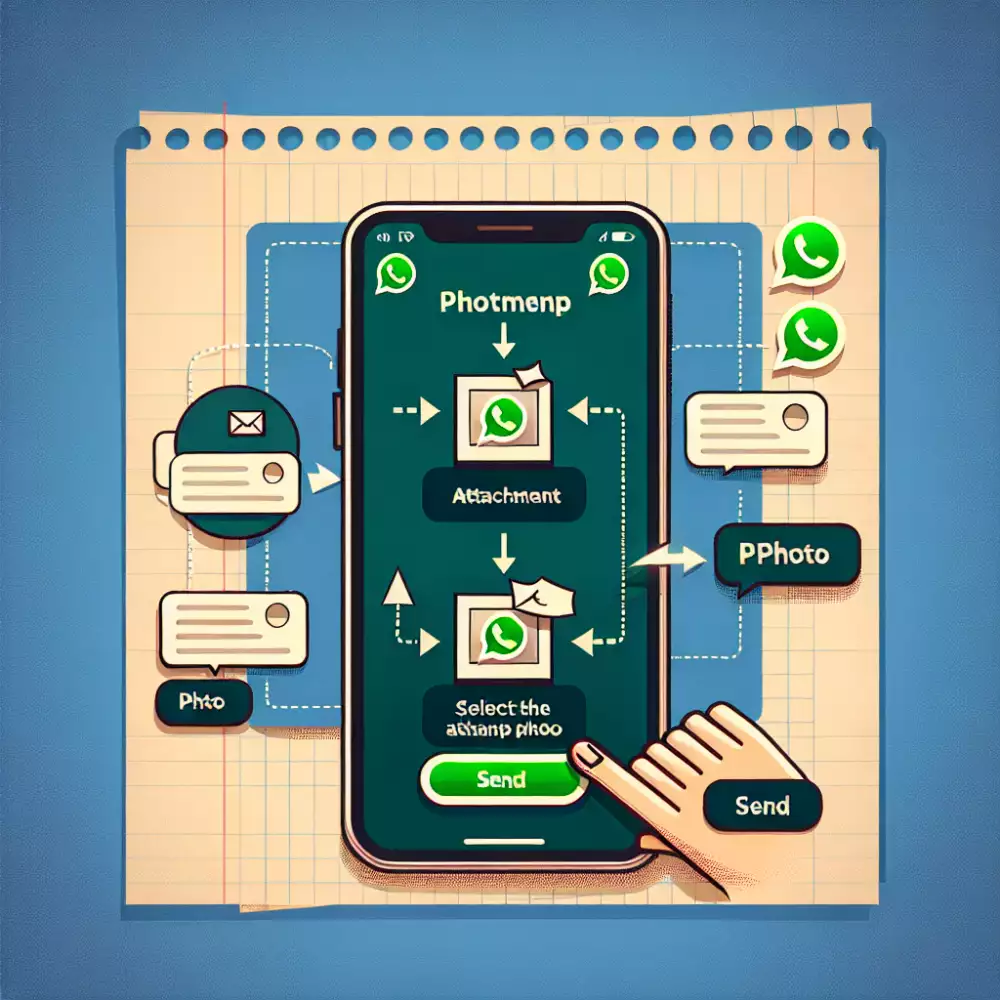
Odešlete fotku
Pojďme se podívat na to, jak jednoduše poslat fotku přes WhatsApp. Otevřete si konverzaci s osobou nebo skupinou, kam chcete fotku poslat. V dolní části obrazovky uvidíte vedle textového pole ikonu ve tvaru sponky. Klikněte na ni. Objeví se vám nabídka možností, ze které vyberete "Galerie". Nyní se vám zobrazí vaše fotogalerie. Vyberte fotku, kterou chcete odeslat. Po výběru se dostanete do náhledu fotky. V tomto náhledu můžete fotku před odesláním ještě upravit - oříznout, přidat text nebo emotikony. Až budete s úpravami hotovi, klikněte na zelenou šipku vpravo dole pro odeslání fotky. Fotka se odešle a zobrazí se v konverzaci. Pokud chcete poslat více fotek najednou, stačí v galerii podržet prst na první fotce a následně označit všechny fotky, které chcete odeslat. Poté klikněte na zelenou šipku. WhatsApp je skvělý nástroj pro sdílení fotek s přáteli a rodinou.
Potvrzení odeslání fotky
Po úspěšném odeslání fotky přes WhatsApp se zobrazí vedle ní malá ikona potvrzení. Jedna šedá fajfka znamená, že fotka byla odeslána z vašeho zařízení, ale ještě nedorazila k příjemci. Dvě šedé fajfky značí, že fotka byla doručena na telefon příjemce, ale ten si ji ještě neprohlédl. A konečně, dvě modré fajfky potvrzují, že si příjemce fotku zobrazil. Pamatujte, že tyto indikátory se zobrazí pouze v případě, že máte u svého účtu i u účtu příjemce povolené potvrzení o přečtení. Pokud si nepřejete, aby ostatní viděli, zda jste si jejich zprávy a fotky prohlédli, můžete tuto funkci v nastavení soukromí vypnout.
Zobrazení fotky v konverzaci
Po odeslání fotky se zobrazí v konverzaci s kontaktem nebo skupinou. Zobrazí se miniatura fotky, kterou můžete klepnutím zvětšit na celou obrazovku. Pod miniaturou nebo vedle ní uvidíte stav odeslání a doručení. Jedna šedá fajfka znamená, že fotka byla odeslána z vašeho zařízení. Dvě šedé fajfky značí doručení fotky na zařízení příjemce. A konečně, dvě modré fajfky znamenají, že si příjemce fotku zobrazil. Pokud posíláte fotku více lidem najednou, můžete klepnout na fotku a zobrazit si informace o doručení pro každého příjemce zvlášť.

Publikováno: 23. 11. 2024
Kategorie: Technologie


